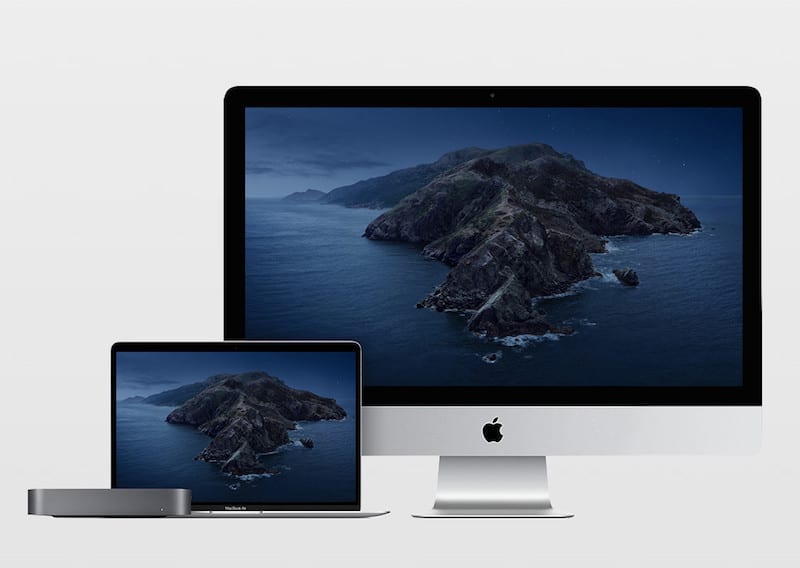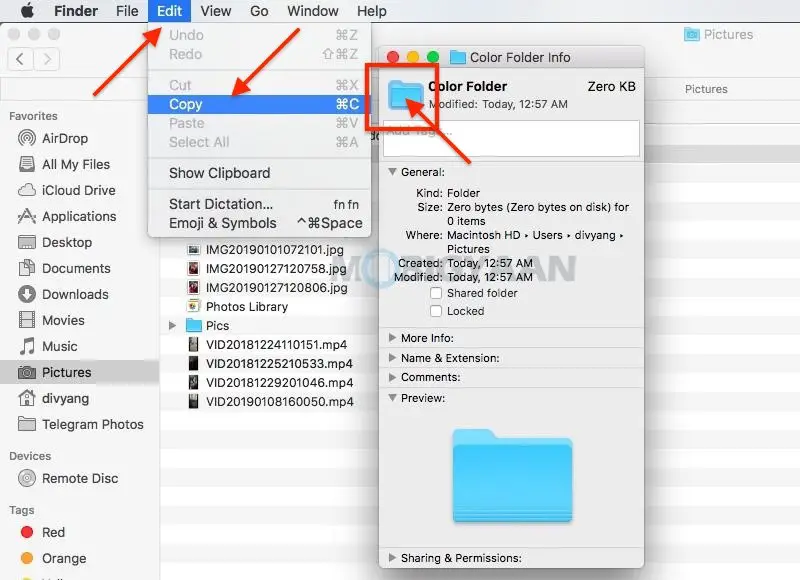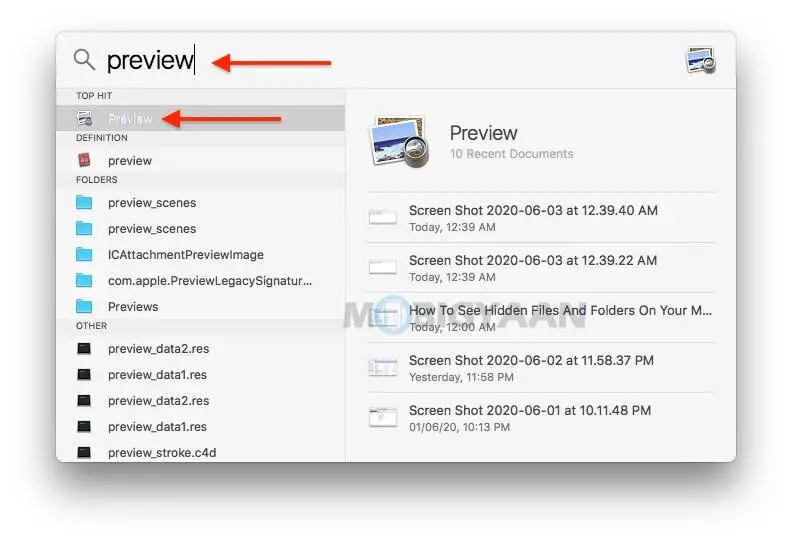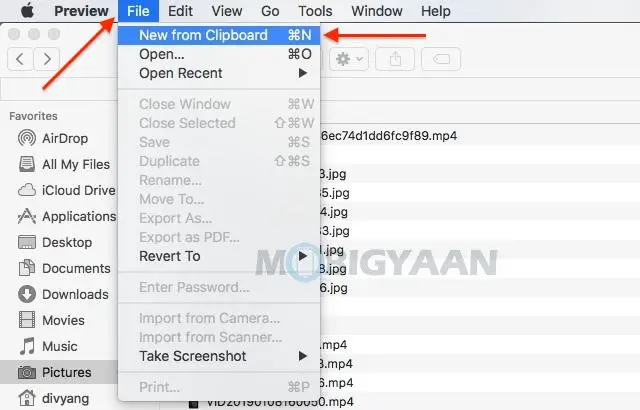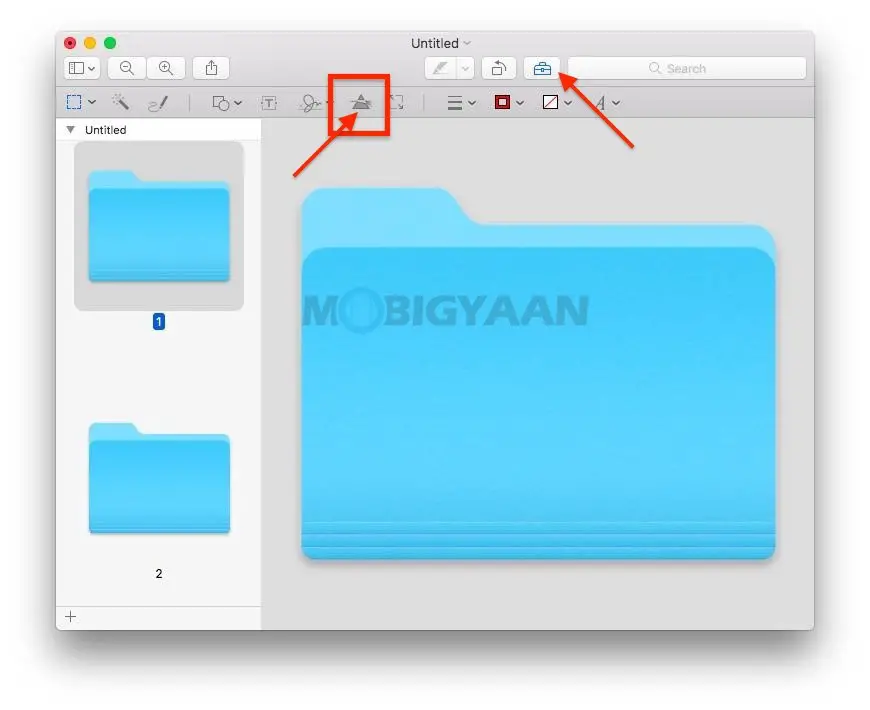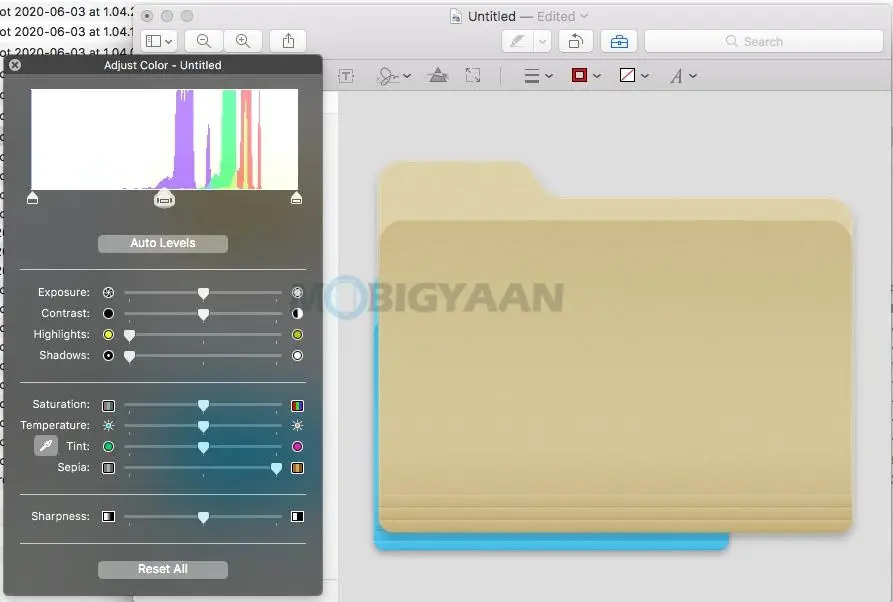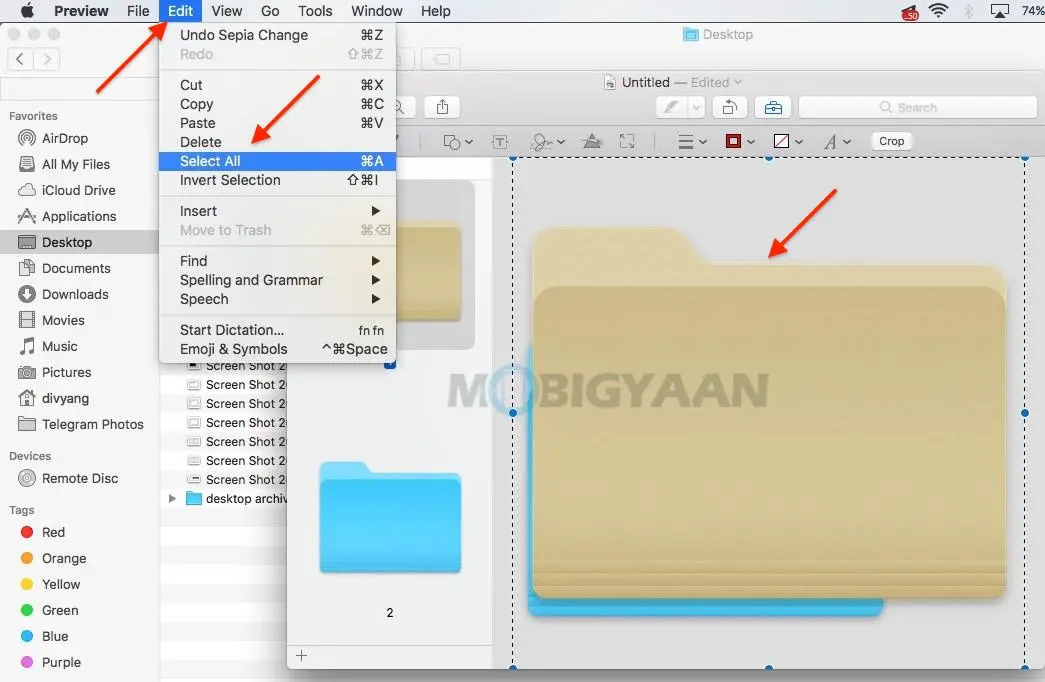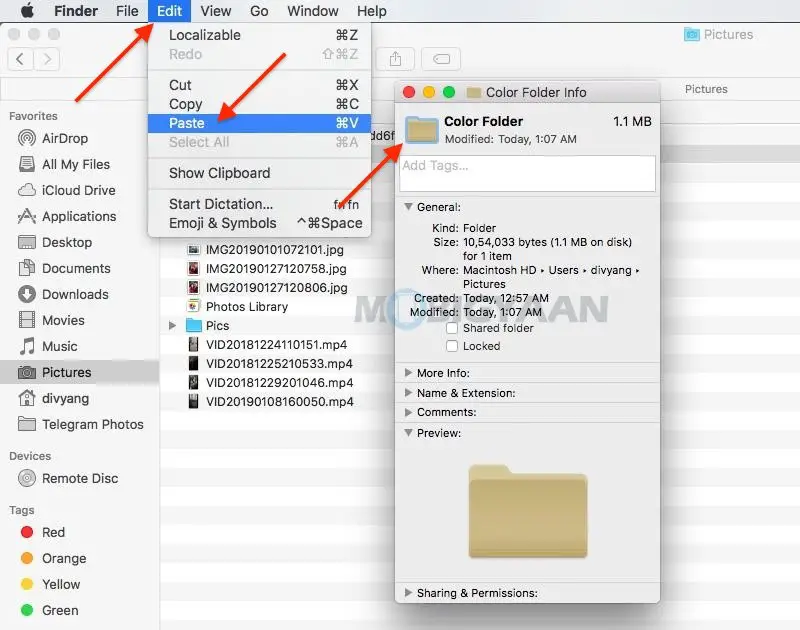Como mudar as cores das pastas no seu Mac
Se você deseja dar um visual mais colorido à sua área de trabalho ou apenas quer brincar, o macOS possui alguns recursos que permitirão alterar a cor das pastas do seu Mac.
Adicionar cores frias às pastas pode ajudá-lo a identificar certos tipos de pastas. Se você realmente deseja fazer isso hoje, você veio ao lugar certo. Este tutorial rápido ajudará você a dar uma aparência legal à sua área de trabalho.
Como mudar as cores das pastas no seu Mac?
Para alterar a cor da pasta, proceda da seguinte forma:
- Crie uma pasta no local de sua escolha no Finder.
Você também pode usar uma pasta existente, estou usando uma nova pasta apenas para mostrar este tutorial.
- Clique com o botão direito na pasta que você escolher e clique Obtenha informações.
Uma janela com informações sobre a pasta é exibida.
- Clique emícone de pasta ao lado do nome da pasta.
- Clique Modificar em seguida Copiadora na barra de menu ou use o atalho do teclado Command + C.
- aberto Pesquisa mais procuradas usando o Comando + Espaço e digite Visão geral para abrir oVisão geral app no seu Mac.
- Com o aplicativo de visualização aberto, clique em Arquivo -> Novo na área de transferência na barra de menu.
O ícone da pasta que você acabou de copiar será colado na visualização para edição. Vamos apenas mudar a cor da pasta e colá-la de volta na seção Obtenha informações para obter o novo ícone colorido.
- Clique Mostrar barra de ferramentas de marcação, como mostrado, para revelar as opções de edição na visualização.
- Clique Ajustar cor conforme ilustrado abaixo, parece um prisma com uma luz brilhando.
- Use os controles deslizantes para alterar as cores do ícone da pasta de acordo com sua preferência.
Usei o controle deslizante Sépia na extrema direita para adicionar o efeito Sépia à pasta. Modifique as cores usando os controles deslizantes de Matiz, Temperatura, Saturação e use os outros controles deslizantes.
- Assim que a coloração estiver completa, escolha Editar -> Selecionar tudo na barra de menu após clicar na imagem. Você também pode usar o atalho do teclado Command + A selecionar.
- Imprensa Command + C copiar o novo ícone de pasta.
Virar Obtenha informações guia que você abriu anteriormente.
- Clique no ícone da pasta novamente, que está ao lado do nome da pasta, e pressione Command + V furar o novo ícone de pasta colorido sobre o antigo.
É isso, agora você alterou com sucesso a cor da pasta. Você pode fazer essa coloração para mais pastas se quiser. Você também pode usar outras ferramentas de edição de imagem, como o Photoshop, se não quiser usar o aplicativo de visualização integrado ou quiser mais opções de edição.
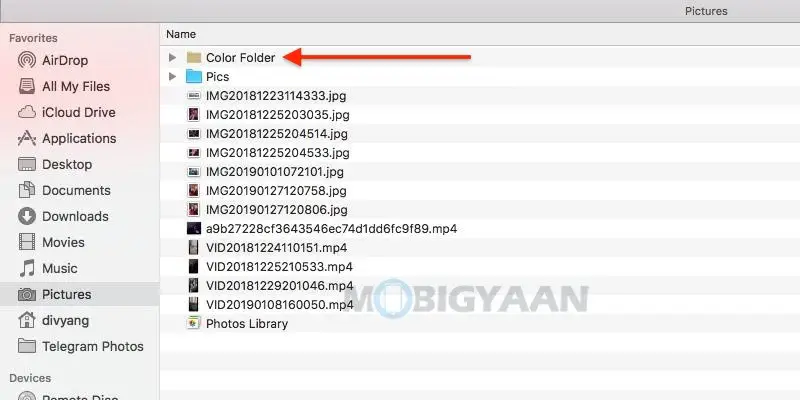
O aplicativo de visualização oferece opções básicas para alterar a cor da pasta, o que é suficiente para explicar este tutorial. Como o aplicativo Preview é o aplicativo padrão para visualizar fotos e vídeos no Mac, você tem a opção de alterar os aplicativos padrão de acordo com sua preferência.
Se você está familiarizado com os atalhos de teclado do Mac, também deve verificar estes 11 atalhos de teclado ocultos que o tornarão um usuário avançado.
Você pode encontrar mais dicas e truques, guias e tutoriais no Mac e Windows em nossa seção de Guias. Para mais atualizações sobre os smartphones e tecnologias mais recentes, siga-nos em nossos perfis de mídia social.